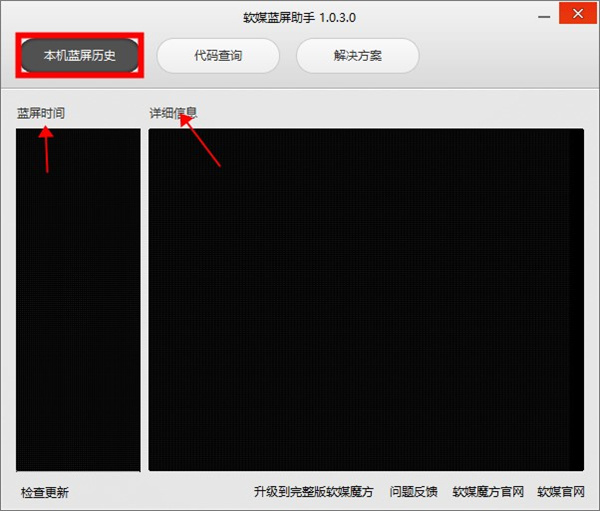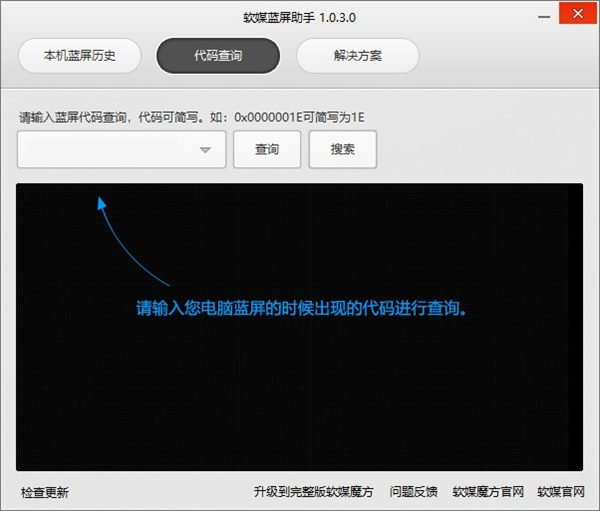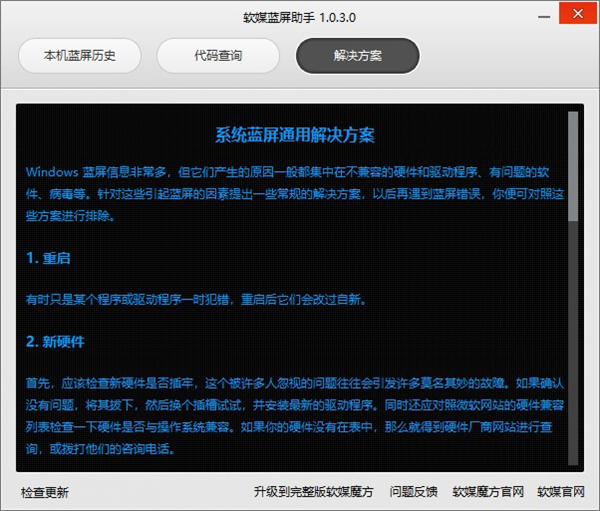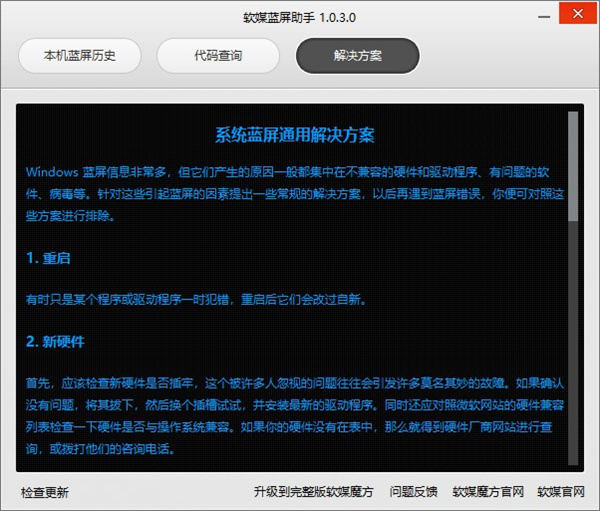软媒蓝屏助手(Windows蓝屏代码查询工具) V1.0.3.0 官方版
 无插件
无插件
 360 √
360 √
 腾讯 √
腾讯 √
 金山 √
金山 √
 瑞星 √
瑞星 √
软媒蓝屏助手是一款windows蓝屏代码查询工具,这款软件的功能是很强大的,在用户可以通过这款软件查询电脑本身的蓝屏历史记录以及那些看起来杂乱的蓝屏代码查询,它能通过你输入的相关信息,为你提供一套相对应的解决方案,有效的帮助你接解决电脑的蓝屏问题。
操作说明
1、启动软媒蓝屏助手后,默认会显示本机蓝屏历史。
2、点击【代码查询】,输入蓝屏代码可以查询蓝屏原因及解决方法。
3、点击【解决方案】可以查看系统蓝屏通用解决方案。
蓝屏解决方案
Windows蓝屏信息非常多,但它们产生的原因一般都集中在不兼容的硬件和驱动程序,有问题的软件和病毒等。针对这些引起蓝屏的因素提出一些常规的解决方案,以后再遇到蓝屏错误,你便可对照这些方案进行排除。
1、重启
有时只是某个程序或驱动程序一时犯错,重启后他们便会改过自新。
2、新硬件
首先,应该检查新硬件是否插牢,这个被许多人忽视的问题往往会引起许多莫名其妙的故障。如果确认没问题,可以将其拔下,重新插入或者换一个插槽试试,并安装最新的驱动程序。网购因为运输最容易造成内存条松动。
3、新驱动和新服务
如果刚安装完某个硬件的驱动,或安装了某个软件,而他又在系统服务中添加的相应项目(比如:杀毒软件·CPU降温软件·防火墙软件等),在重启后使用中出现蓝屏故障,可以卸载或禁用掉。
4、检查病毒
一些病毒也会造成Windows蓝屏死机,因此查杀病毒必不可少。同时一些木马间谍软件也会引发蓝屏,所以最好在用相关工具进行扫描检查。
5、查询系统日记
在“开始~运行”输入:EvntVwr、msc,回车后打开“事件查看器”,注意检查其中“系统日记”和“有用程序日记”中标明的“关键”的项目。
6、查询停机码
把蓝屏中密码麻麻的E纹记下来,用软媒蓝屏助手查询,一般情况下,都能找到相应的解决案例。
7、最后一次正确配置
一般情况下,蓝屏都出现于更新了硬件驱动和新加硬件并安装其驱动后,这时可先把系统提供的“最后一次正确配置”启动电脑,在笔记本的开机画面有选择。
8、安装最新的系统补丁
有些蓝屏故障是Windows本身存在的缺陷造成,更别说大家用的旗舰版系统,因此可通过安装最新的系统补丁来解决,补丁安装后可以造成系统臃肿,开机速度有所降低。
更新日志
软媒蓝屏助手v1.0.3.0更新(2020-11-26)
【修正】
1、搜索蓝屏代码时使用默认浏览器。
2、由代码查询标签切换到本地蓝屏历史标签后重新创建组合框问题。
3、蓝屏历史中,查询结果的标签文字没有居中的问题。
4、崩溃原因中的解释文字会覆盖解决方案的问题。
下载地址
热门软件
大白菜u盘启动制作工具 V6.0 最新版
War3永显魔法条 V3.5 绿色版
抖音直播伴侣 V0.1.0 官方安装版
Projection 3D插件 V2.02 绿色版
2016双12抢购神器 V2.8
U帮忙 V8.1 双启动版
歪歪卫士 V2.3 绿色版
Amped DVRConv(监控视频格式转换软件) V15182 英文安装版
本地密码管理器 2019.V03
PDF Password Remover Free V1.5 英文安装版
装机必备 更多+
大家都在看
电脑软件专题 更多+